Guide de l’utilisateur de Numbers pour l’iPad
- Bienvenue
-
- Introduction à Numbers
- Introduction aux images, aux graphiques et à d’autres objets
- Créer une feuille de calcul
- Ouvrir des feuilles de calcul
- Personnaliser les modèles
- Utiliser les feuilles
- Annuler ou rétablir des modifications
- Enregistrer une feuille de calcul
- Rechercher une feuille de calcul
- Supprimer une feuille de calcul
- Imprimer une feuille de calcul
- Copier du texte et des objets entre des apps
- Notions élémentaires sur l’écran tactile
- Utiliser l’Apple Pencil avec Numbers
- Utiliser VoiceOver pour créer une feuille de calcul
-
- Utiliser iCloud avec Numbers
- Importer un fichier Excel ou texte
- Exporter dans le format Excel ou dans un autre format de fichier
- Restaurer une version précédente d’une feuille de calcul
- Déplacer une feuille de calcul
- Protéger une feuille de calcul à l’aide d’un mot de passe
- Créer et gérer des modèles
- Copyright
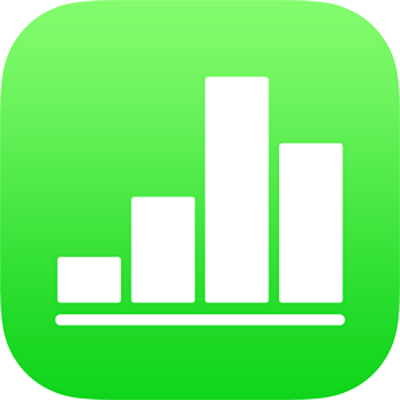
Régler l’interligne dans Numbers sur iPad
Vous pouvez ajuster l’interligne du texte, modifier la quantité d’espace avant ou après un paragraphe et ajouter des sauts de ligne au sein du texte.
Ajuster l’espace entre les lignes
Touchez une forme ou une zone de texte, ou sélectionnez du texte.
Remarque : Si vous utilisez les styles de paragraphe dans votre feuille de calcul et que vous voulez intégrer le changement d’interligne au style du paragraphe, faites glisser en dépassant le dernier caractère pour inclure le symbole de mise en forme (non visible avant d’avoir fait glisser le curseur sur ce dernier). Consultez la rubrique Utiliser des styles de texte dans Numbers sur iPad.
Touchez
 , puis touchez Texte.
, puis touchez Texte.Touchez Interligne, puis effectuez l’une des opérations suivantes :
Définir l’espacement entre les lignes du texte : Touchez
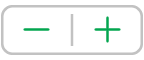 à côté de la mention Espacement pour augmenter ou diminuer l’interligne.
à côté de la mention Espacement pour augmenter ou diminuer l’interligne.Définir la quantité d’espace avant ou après un paragraphe : Touchez
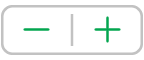 à côté d’Avant ou d’Après pour augmenter ou diminuer l’interligne.
à côté d’Avant ou d’Après pour augmenter ou diminuer l’interligne.
Forcer le texte à passer à la ligne suivante
Touchez l’emplacement où vous voulez que le saut se produise.
Touchez Insérer, puis Saut de ligne.